磁盘布局不受uefi固件支持怎么办 安装系统提示磁盘布局不受uefi固件支持如何处理
更新时间:2024-04-24 09:17:00作者:huige
很多人会给电脑安装操作系统,可是在安装的时候,总是会遇到一些问题,比如就有部分用户在安装系统的时候,就遇到了提示磁盘布局不受uefi固件支持的情况,导致无法安装,很多人遇到这样的问题都不知道该怎么办,别担心,本文这就给大家介绍一下安装系统提示磁盘布局不受uefi固件支持的处理方法。
方法如下:
解决方法一:关闭UEFI
1、重启系统时按Del或F2进入BIOS设置。
2、以下面的BIOS为例,在Boot将Boot Mode改为Legacy Support,Boot Priority改为Legacy First,按F10保存退出。
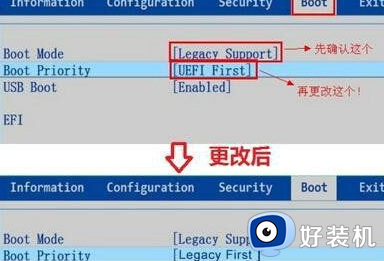
3、关闭UEFI引导,即可在MBR硬盘中安装Win10系统。
解决方法二:硬盘分区表改成GPT
1、进入U盘启动盘PE系统。
2、打开磁盘分区工具,比如DiskGenius,将硬盘分区表转换成GPT格式。
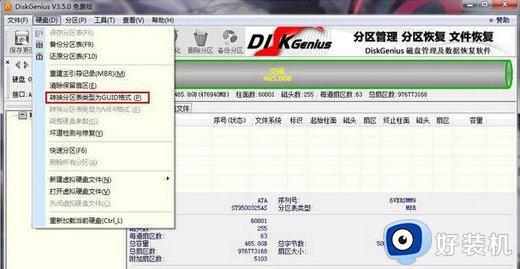
3、预留228MB可用空间,按下Win+R输入cmd打开命令提示符。
select disk 0(0是执行list disk之后显示的硬盘标识,一般是0和1)
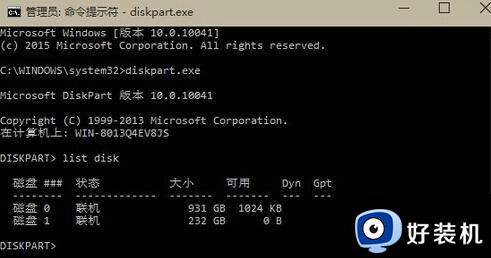
5、接着输入bcdboot C:windows /l zh-cn,回车,C表示系统盘盘符。
关于磁盘布局不受uefi固件支持的详细解决方法就给大家介绍到这里了,有遇到一样情况的用户们可以参考上述方法步骤来进行解决,希望帮助到大家。
磁盘布局不受uefi固件支持怎么办 安装系统提示磁盘布局不受uefi固件支持如何处理相关教程
- uefi不支持uefi固件的磁盘布局怎么回事 这台电脑磁盘不受UEFI固件支持解决方法
- 如何制作大白菜uefi启动盘 大白菜uefi启动盘制作步骤
- Win7停止支持之际,微软奇怪地为其加入UEFI安全启动功能
- 支持nvme固态硬盘的pe工具 支持nvme协议的pe系统介绍
- uefi模式是什么意思 uefi是什么启动模式
- 微软停止对Surface Laptop 2支持,不再提供新的固件和驱动程序更新
- 联想uefi启动设置步骤 联想bios如何设置uefi启动
- 怎么看电脑是不是uefi启动 查看电脑是不是uefi启动的方法
- 华为MateBook14进bios界面设置从U盘启动的方法
- Office2010卸载提示安装包语言不受支持的解决方法
- 电脑无法播放mp4视频怎么办 电脑播放不了mp4格式视频如何解决
- 电脑文件如何彻底删除干净 电脑怎样彻底删除文件
- 电脑文件如何传到手机上面 怎么将电脑上的文件传到手机
- 电脑嗡嗡响声音很大怎么办 音箱电流声怎么消除嗡嗡声
- 电脑我的世界怎么下载?我的世界电脑版下载教程
- 电脑无法打开网页但是网络能用怎么回事 电脑有网但是打不开网页如何解决
电脑常见问题推荐
- 1 b660支持多少内存频率 b660主板支持内存频率多少
- 2 alt+tab不能直接切换怎么办 Alt+Tab不能正常切换窗口如何解决
- 3 vep格式用什么播放器 vep格式视频文件用什么软件打开
- 4 cad2022安装激活教程 cad2022如何安装并激活
- 5 电脑蓝屏无法正常启动怎么恢复?电脑蓝屏不能正常启动如何解决
- 6 nvidia geforce exerience出错怎么办 英伟达geforce experience错误代码如何解决
- 7 电脑为什么会自动安装一些垃圾软件 如何防止电脑自动安装流氓软件
- 8 creo3.0安装教程 creo3.0如何安装
- 9 cad左键选择不是矩形怎么办 CAD选择框不是矩形的解决方法
- 10 spooler服务自动关闭怎么办 Print Spooler服务总是自动停止如何处理
